1.前言
1.1设计场景
在填写单据的过程中,我们经常会遇到这样的场景:
①某一个字段,只能在几个固定值中选择进行填写;
②这个字段需要引用另一个表单的值;
③希望这个字段能有个点击一下能在单元格下面有一个列表供我选择.....
在出现这几种场景的时候,我们可以使用云表的下拉列表功能进行设计,接下来,我们来学习一下,如何设计下拉列表,以及设计好下拉列表之后如何进行使用
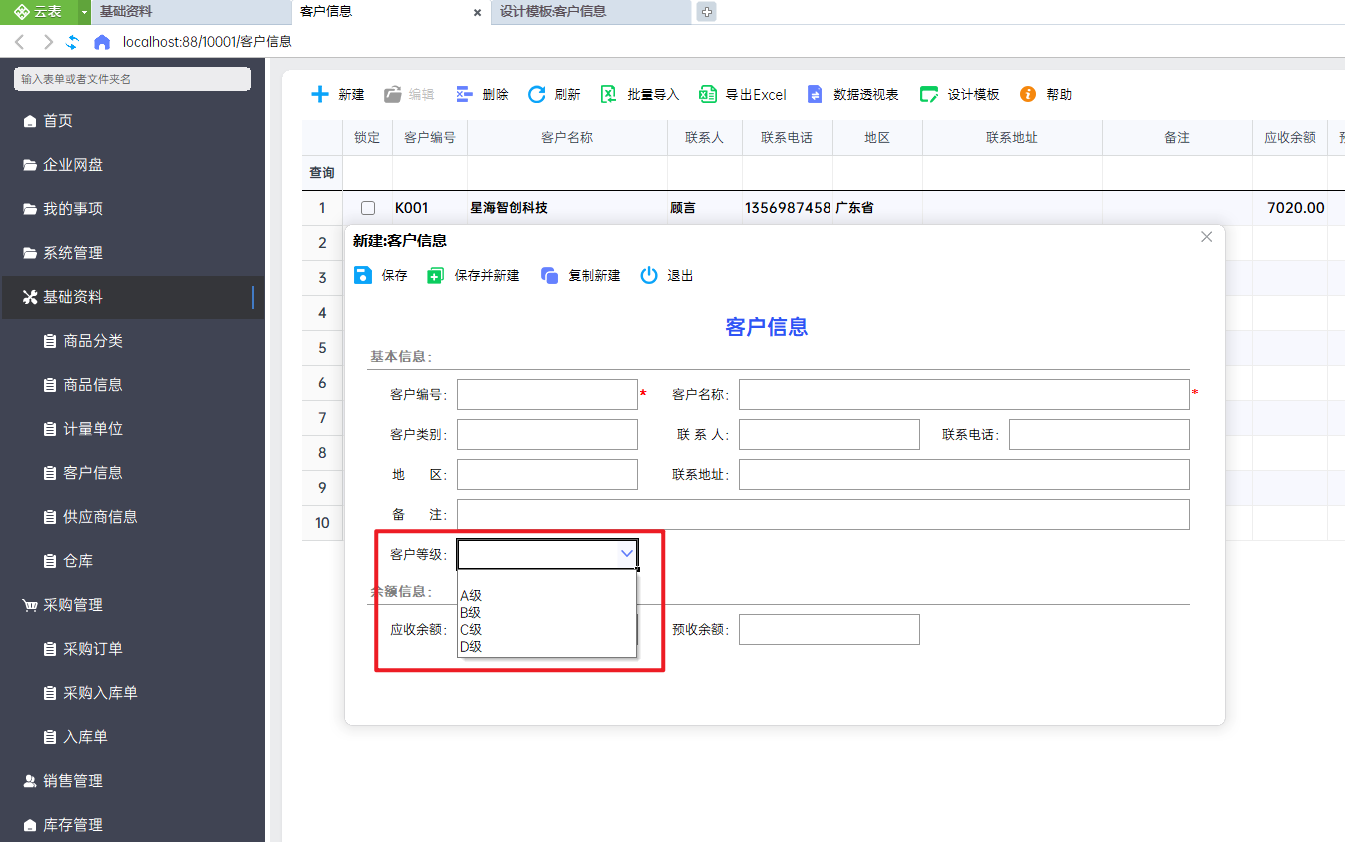
下拉列表示意图
1.2数据接口
在云表中,我们需要使用数据接口中的,下拉列表接口来进行设计,那么在正式学习如何设计下拉列表接口之前,我们先来看下云表中数据接口的概念
先来看一下我们在日常生活中经常用到的水,这些水来自于哪里呢?在日常生活中,我们所使用的水都来自于水库,水库的水,是通过一根根的水管连接到每一间房子中,这样我们就能用到水库的水了。
那么在云表系统中,当我们在填写一个单据时,需要引用另外一张单据的内容,我们也可以建立这样的管道,获取到其他模板中的内容,这样的管道我们就称它为“数据接口”

用管道在水库中取水
在云表中,下拉列表也是数据接口的一种,接下来就来正式学习如何设计下拉列表接口
2.下拉列表设计
在云表中,下拉列表有两种设计方式,分别是固定取值以及取模板中的数据
①固定取值,下拉列表中的选择项是固定,后期不会发生改变,如需修改则需要开发者修改设计;
②从数据表中获取,当数据表的数据发生变化时,下拉列表的选项动态变化,非常方便。
2.1固定取值
以在“客户信息”中,设计[客户等级]的下拉列表为例,来学习一下如何设计固定取值的下拉列表
1)在“客户信息”的设计页面,找到【数据接口】,在左侧模板栏点击【全局】,切换到“下拉列表”页签,点击【新建】,进行新建下拉列表,选择“固定取值”,点击【插入行】即可新增行
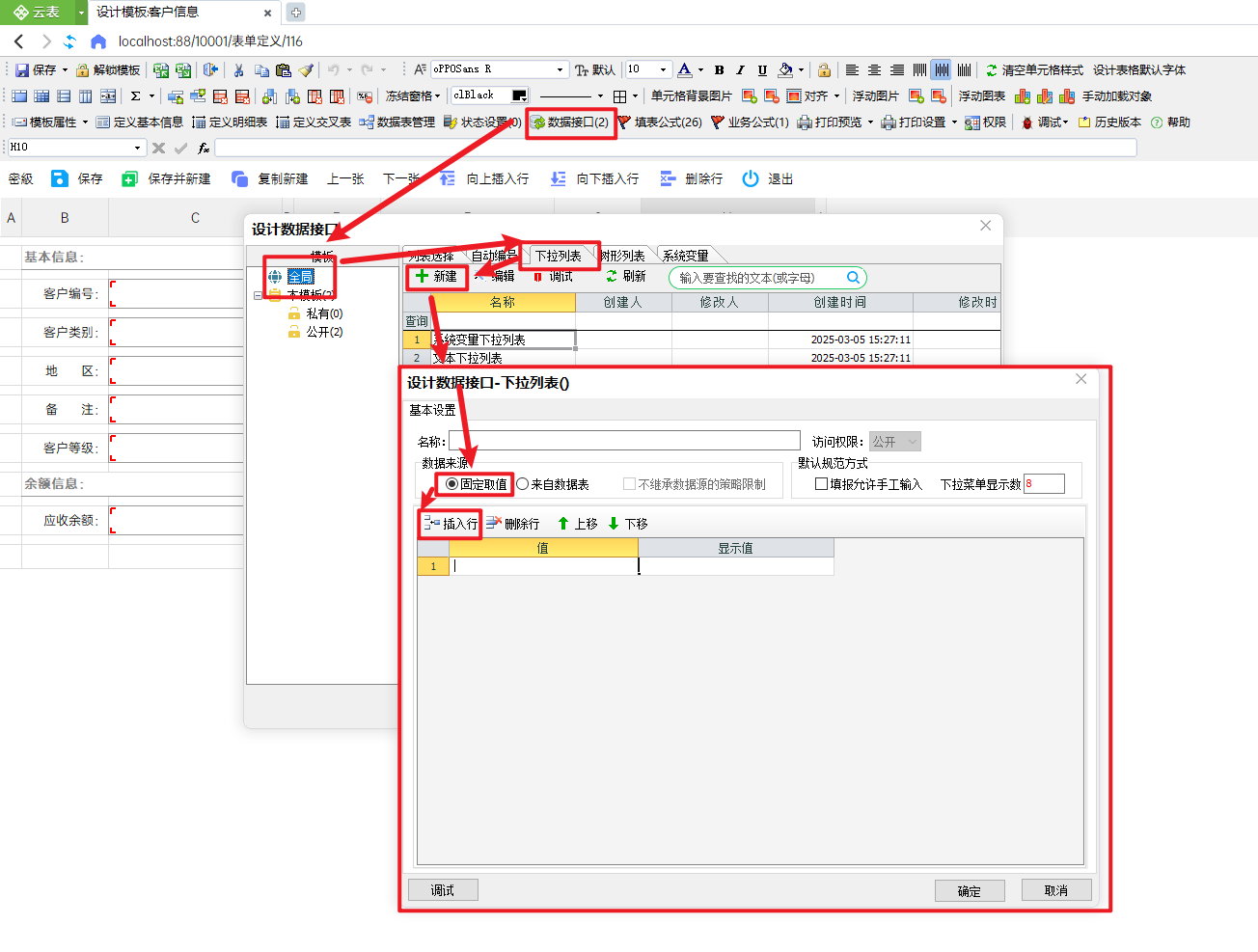
新建固定取值下拉列表
2)填写“值”以及“显示值”,并给下拉列表取个名字,并点击【确定】,即可完成对固定取值的下拉列表的设计
[值]与[显示值]的用法:
①两个都不允许重复,当[显示值]有数据时,[值]不允许为空
②[显示值]不为空时,显示的选择项为[显示值],当[值]有数据,[显示值]为空时,显示的选择项为[值]
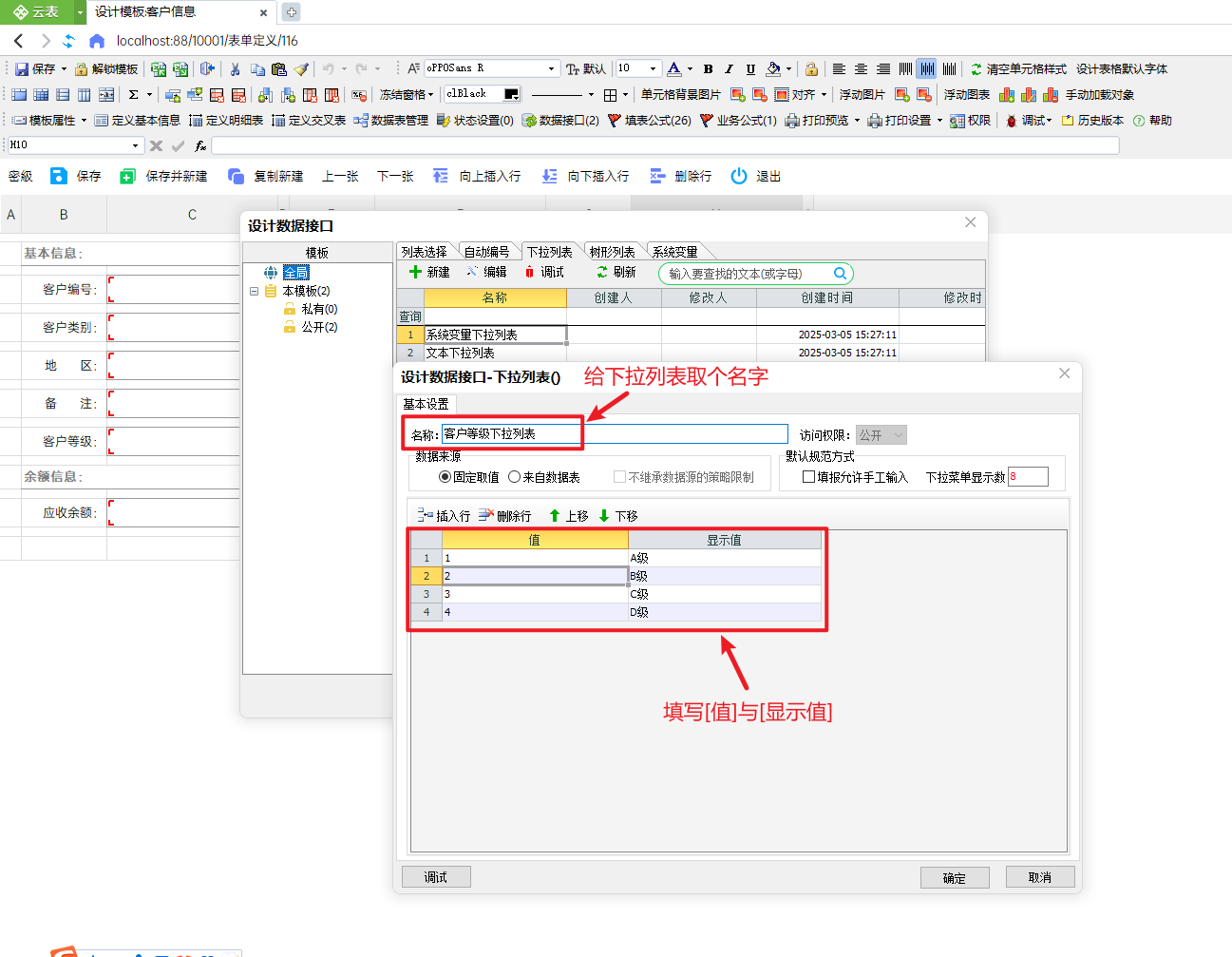
设置固定取值
3)设计好后可以对下拉列表进行调试,就可以看到设计的结果了
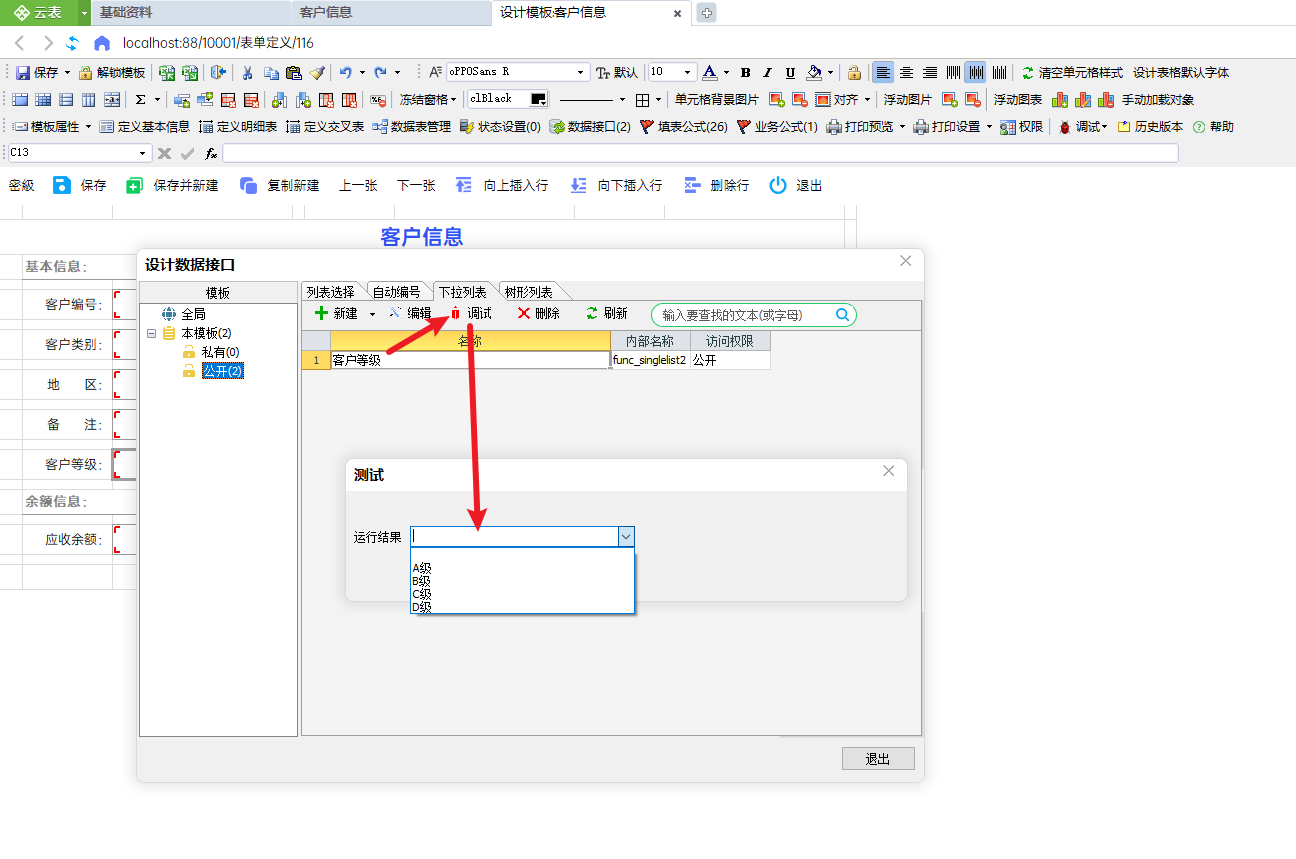
调试下拉列表
2.2来自数据表
以在“入库单”中,设计[仓库]下拉列表为例,来学习如何设计来自数据表的下拉列表
1)在“入库单”的设计页面,找到【数据接口】,在左侧模板栏点击【全局】,切换到“下拉列表”页签,点击【新建】,进行新建下拉列表,选择“来自数据表”

新建来自数据表下拉列表
2)选择数据表的模板,并选择需要取值的数据项,给下拉列表取个名字,点击【确定】,即可完成设计。
在这个场景中,我们需要选择“仓库”这个模板,并选择需要“仓库名称”这个数据项。
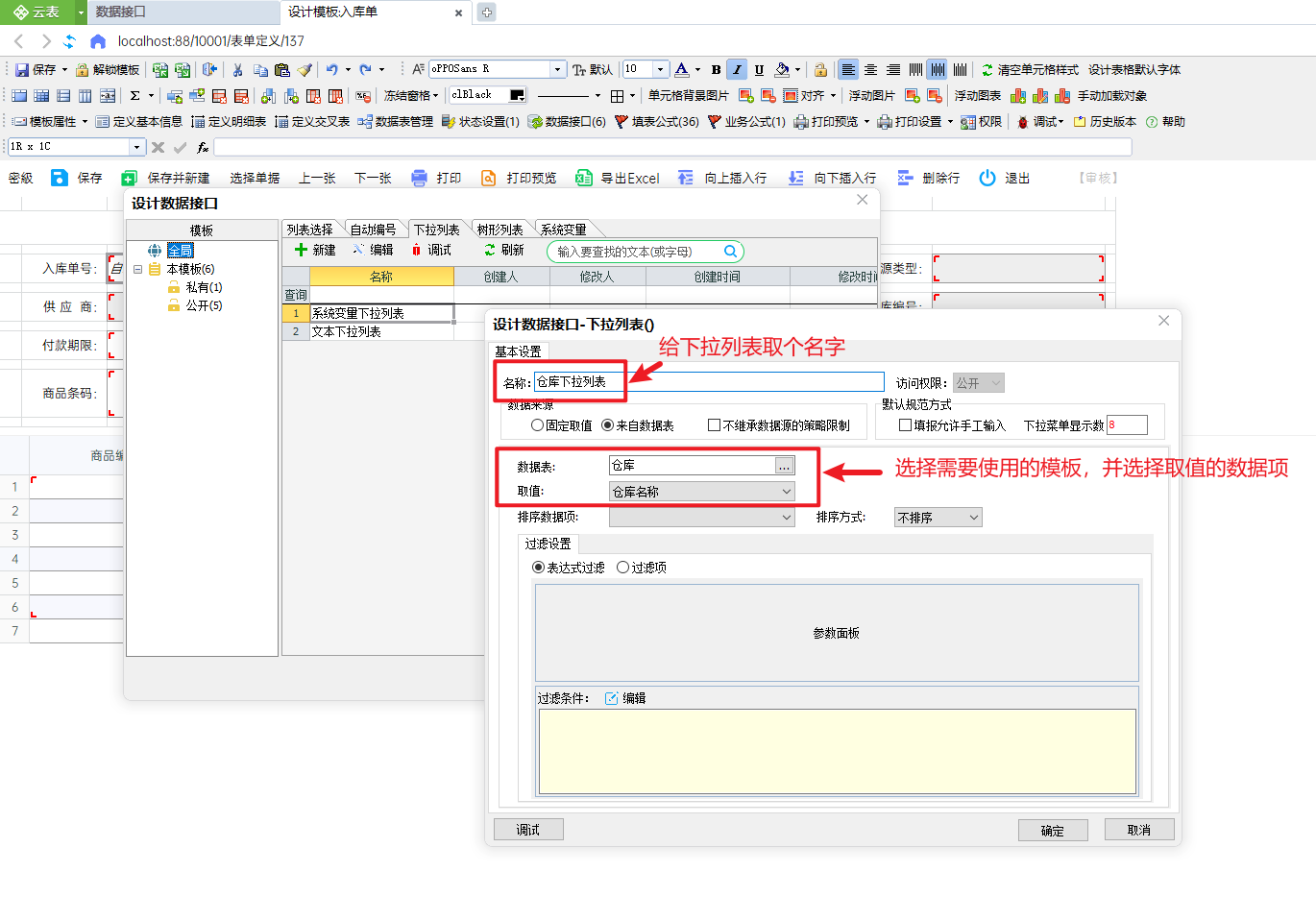
完成设计
3)设计好后可以对下拉列表进行调试,就可以看到设计的结果了
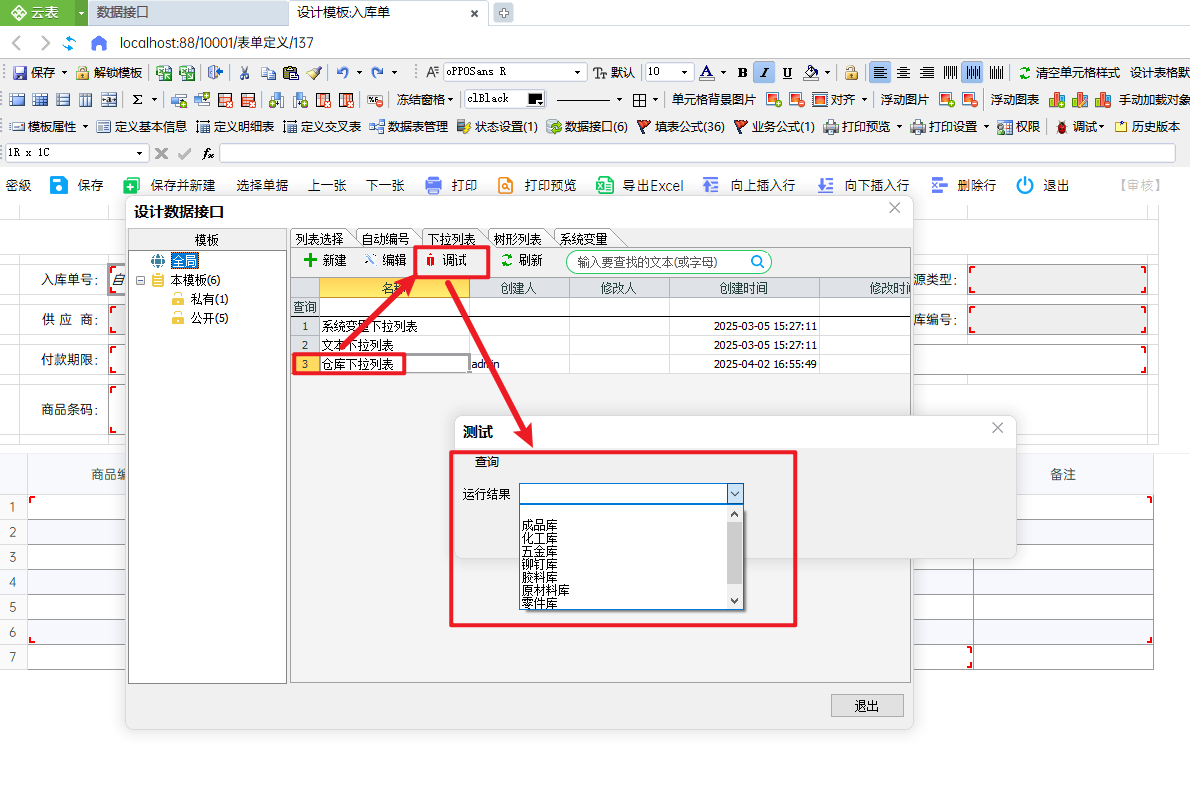
调试设计好的下拉列表
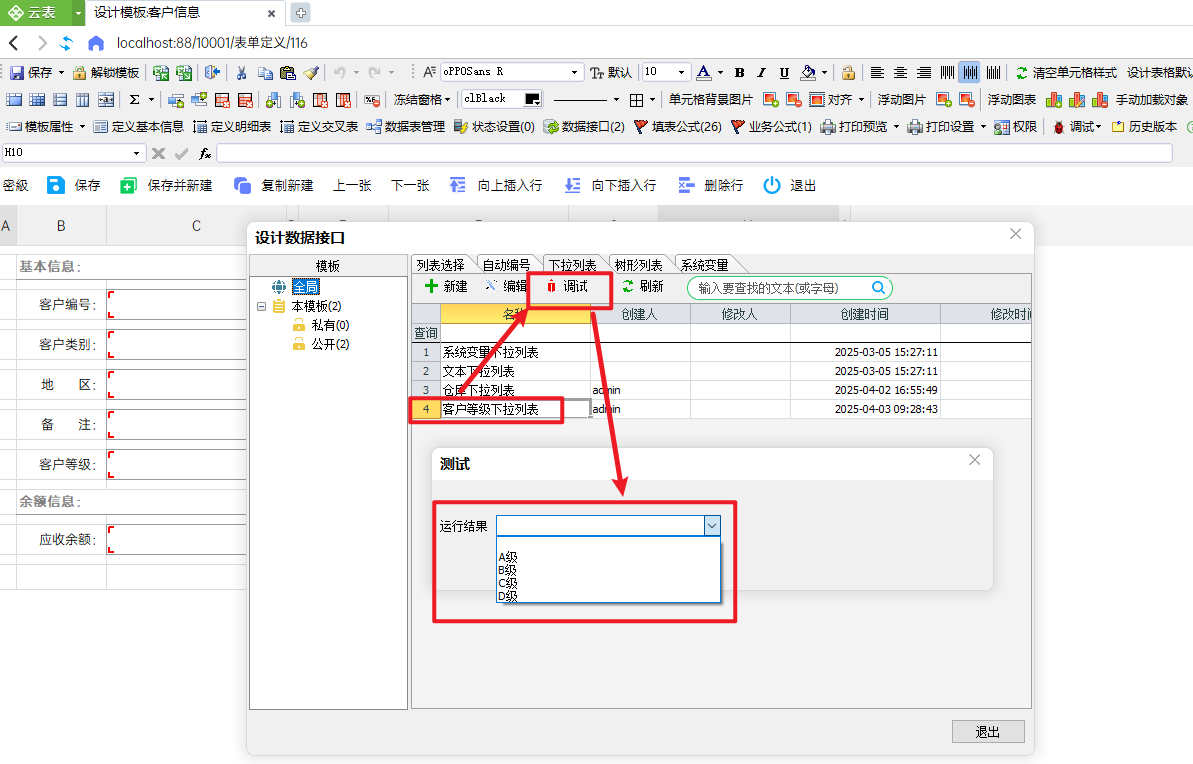
调试设计好的下拉列表
3.下拉列表的使用
设计好下拉列表以后,可以在表单中进行调用,这样我们在填写数据的时候,就能使用我们做的下拉列表进行填写
1)在【数据表管理】中,调用我们设计好的下拉列表
打开【数据表管理】,找到数据项,点击该数据项后填写规范的三个点【···】,弹出选择数据接口的对话框,在对话框左侧选择【全局】并切换到【下拉列表】页签,双击选中上面设计好的下拉列表即可。
“固定取值”与“来自数据表”下拉列表接口调用的方式是一样的。
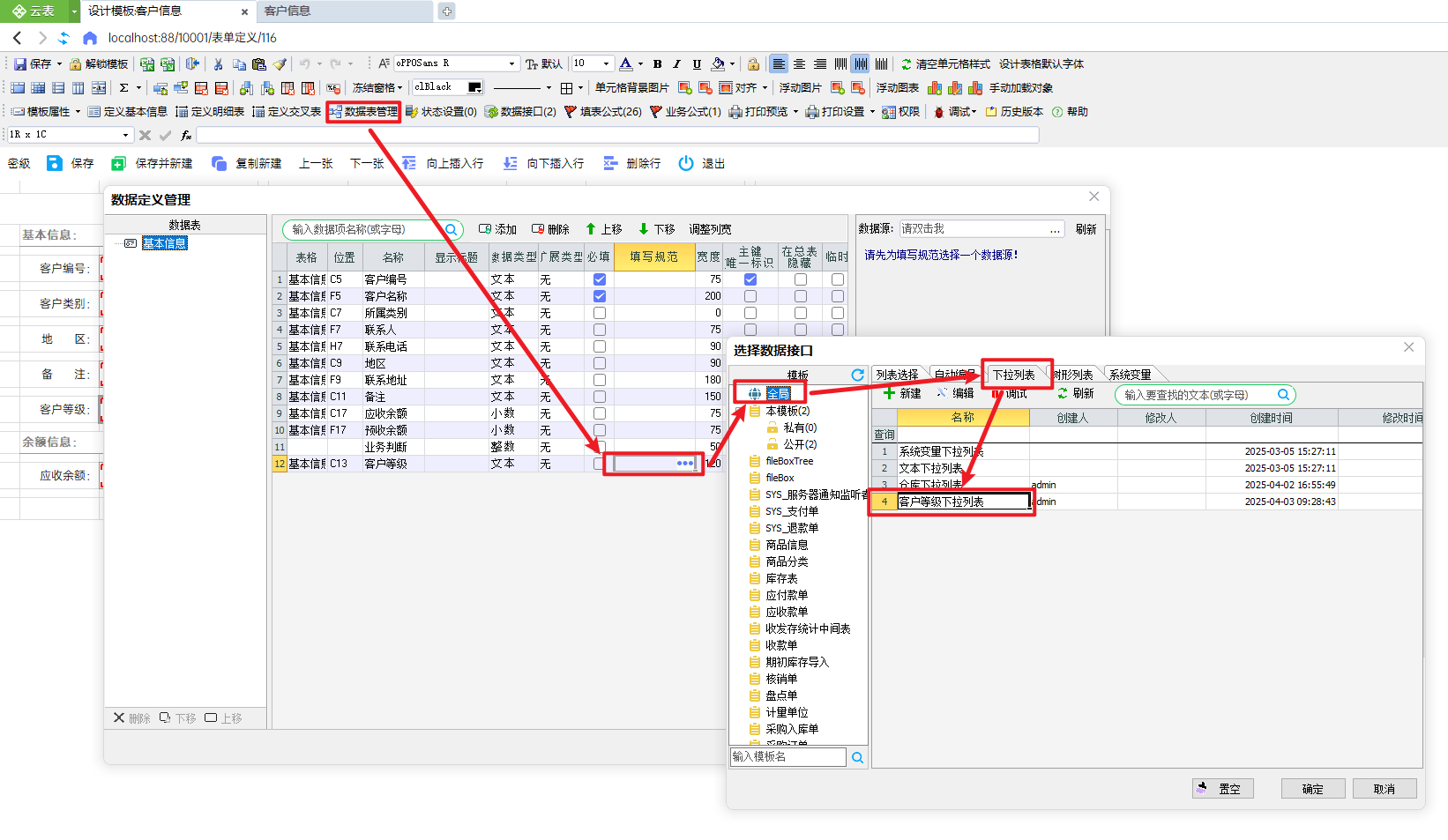
调用下拉列表
2)填写单据时,使用下拉列表
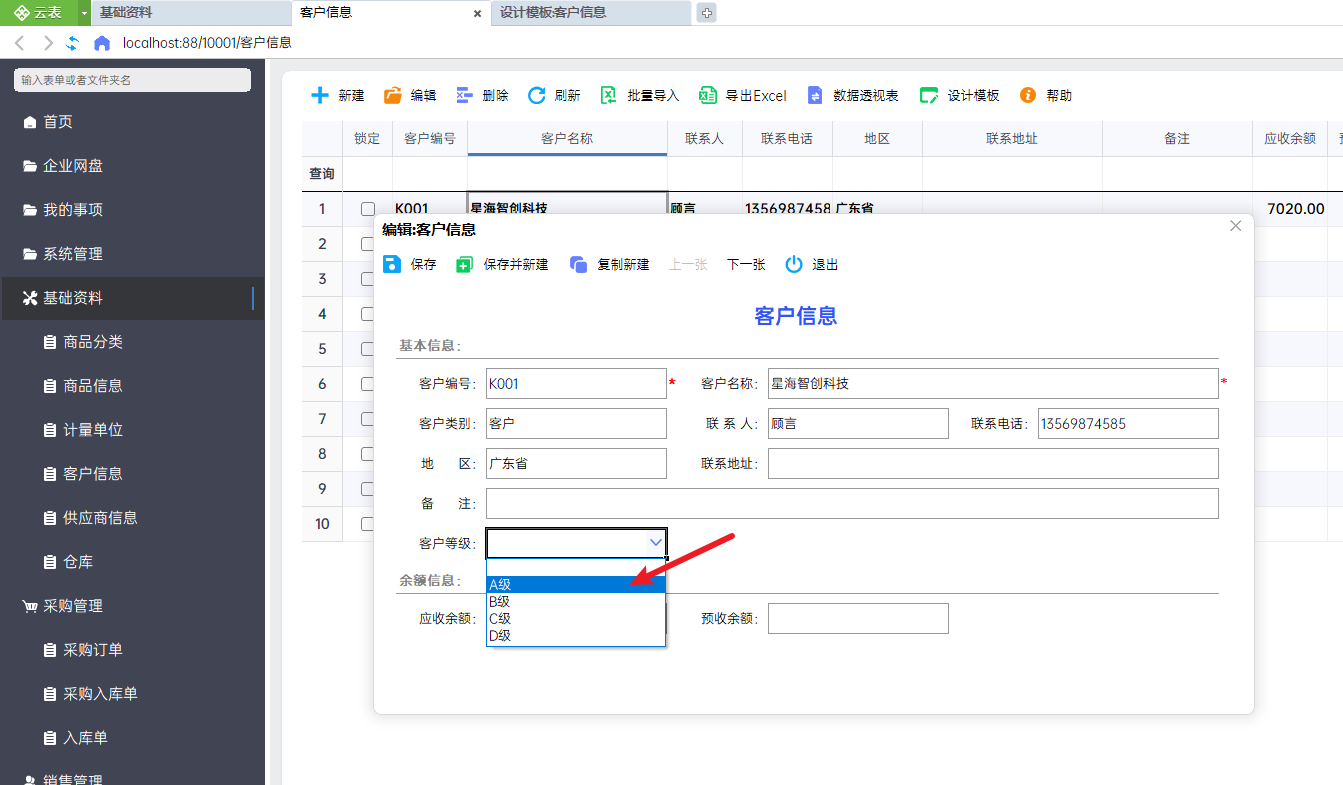
固定取值的下拉列表使用效果
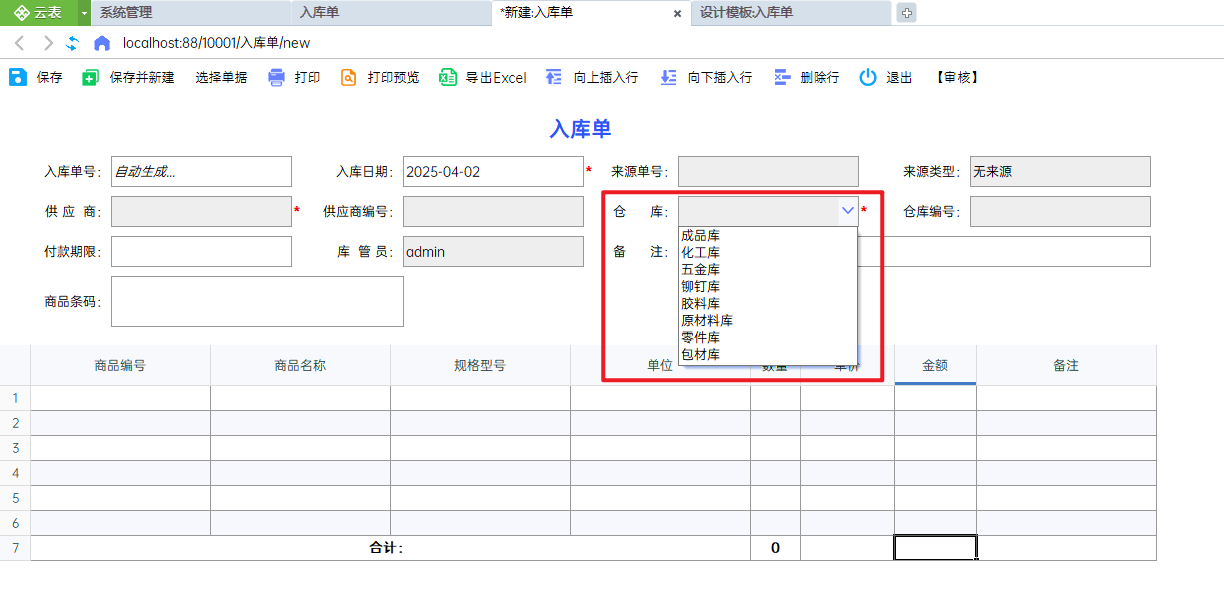
来自数据表的下拉列表使用效果
学会了下拉列表接口的设计与使用,我们不难发现,在下拉列表中,只能使用获取到其他模板中的1个数据项,比如仓库的下拉列表接口,我们只能取到仓库名称,但是在填写单据时,都是要将仓库名称与仓库编号一起获取的。
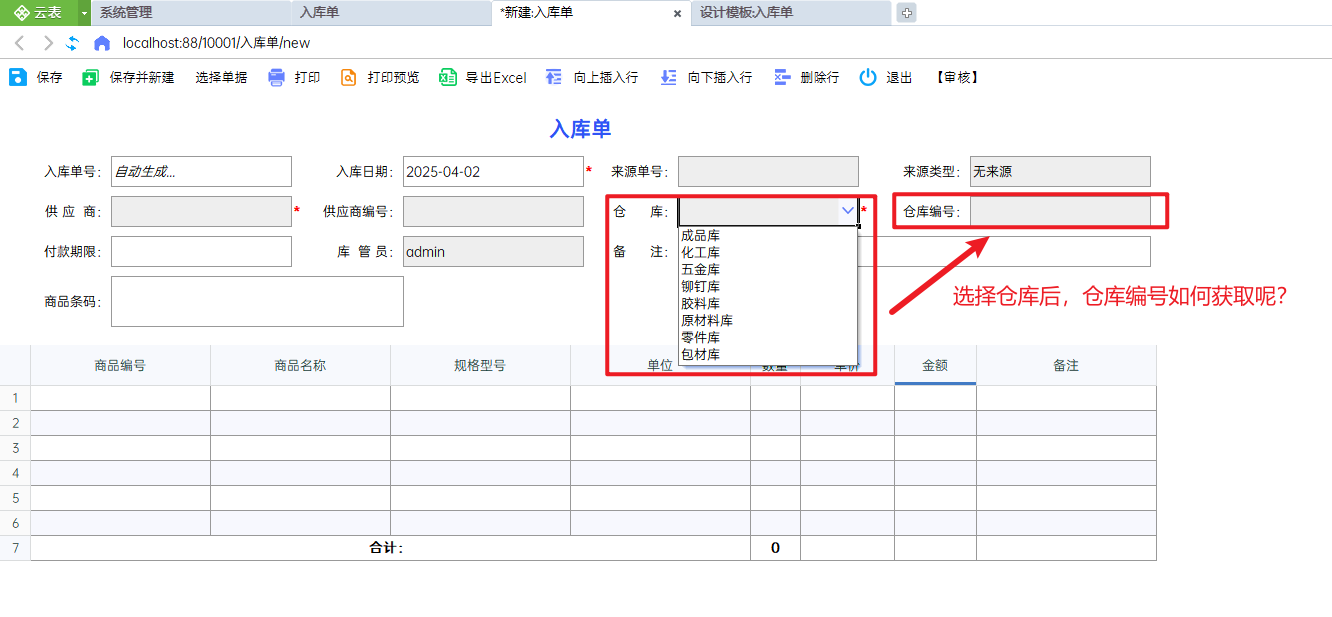
那么,我们要如何才能获取其他模板中的多个数据项呢?列表选择的数据接口可以,接下来可以学习:
列表选择数据接口的设计4.扩展
下拉列表除了以上介绍的最基本的使用方式,还有很多功能可以使用。详细功能介绍:
3.3 下拉列表
